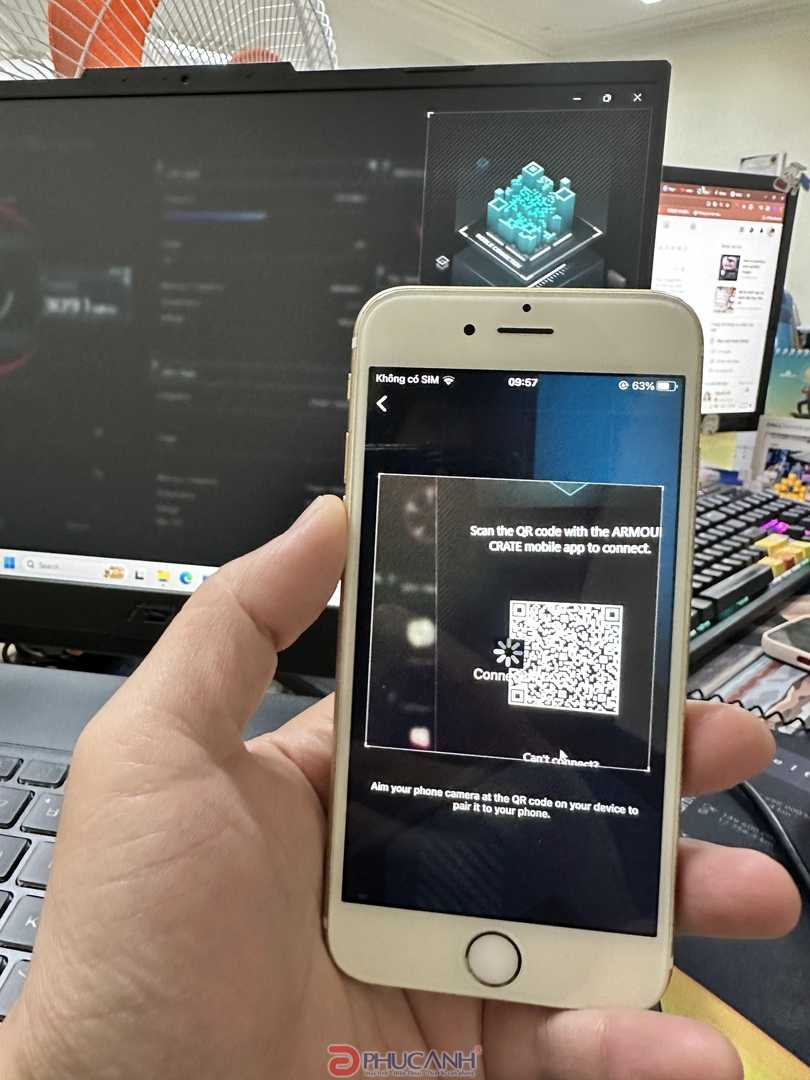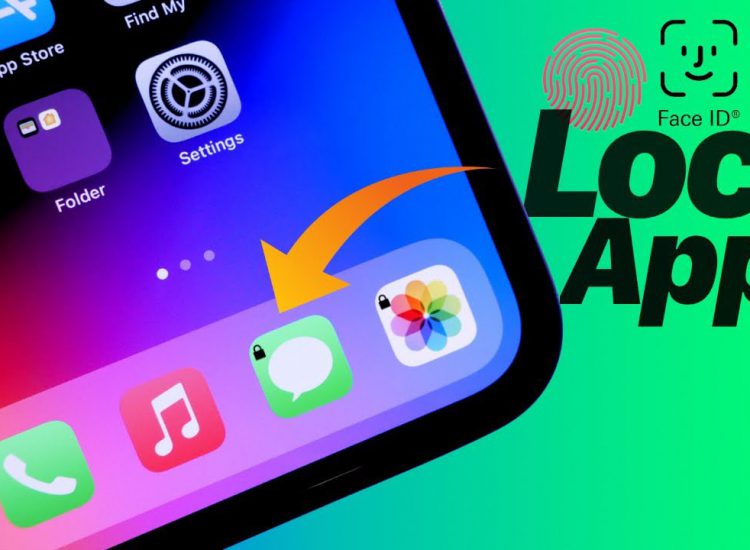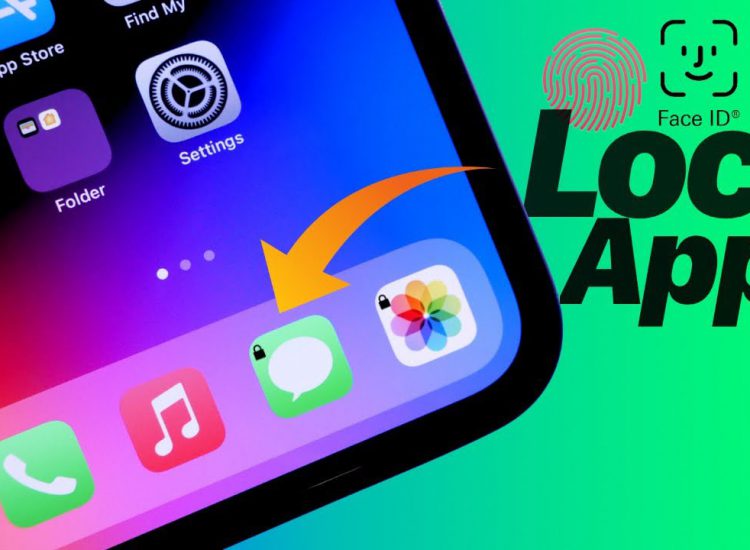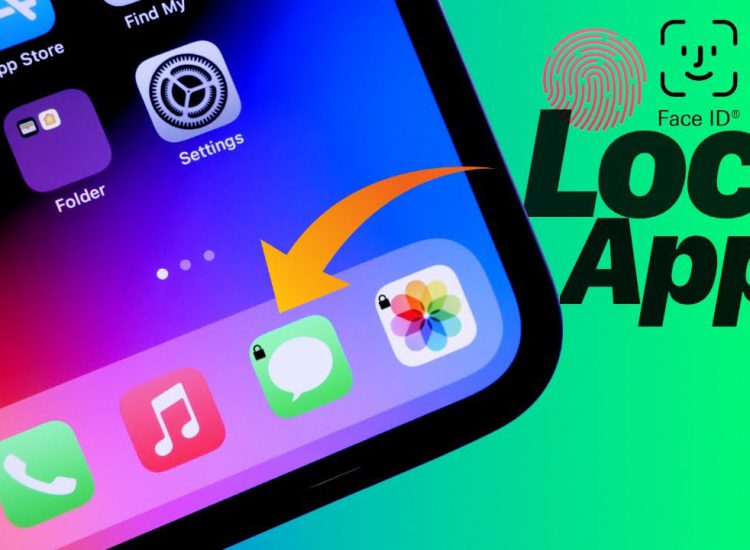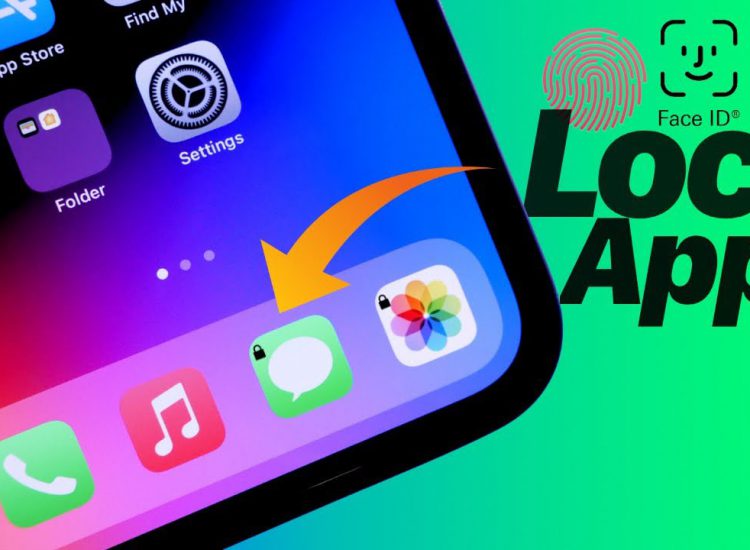[Thủ thuật] Hiệu chỉnh hiệu năng, xem thông số laptop gaming ASUS bằng Armoury Crate ngay trên điện thoại
Toc
Armoury Crate là ứng dụng tuỳ chỉnh hiệu năng trên những dòng laptop gaming đến từ ASUS và đã có thể cài trên mobile. Ứng dụng này cho phép thay đổi hiệu năng, xem thông số và cá nhân hóa hệ thống laptop của bạn ngay trên điện thoại. Hãy cùng Phúc Anh đi tìm hiểu cách cài đặt cũng như sử dụng ứng dụng này.
ASUS Armoury Crate trên điện thoại là phần mềm gì?
Armoury Crate là phần mềm quản lý các phần cứng của ASUS giới thiệu đến người dùng vào cuối năm 2019.Với ứng dụng này thì các bạn có thể dễ dàng theo dõi thông số hoạt động của thiết bị, kích hoạt, thay đổi màu sắc của các hiệu ứng đèn LED của các bộ phận trên máy tính. Ngoài ra ASUS Armoury Crate còn được sử dụng để tối ưu hóa việc quản lý máy tính và khởi chạy game.
ASUS Armoury Crate hiện đã sử dụng được trên các thiết bị điện thoại của bạn. Giờ đây bạn có thể dễ dàng điều khiển laptop bằng điện thoại, xem thông số trực tiếp không cần thoát ra màn hình windows khi chơi game.

Hướng dẫn cách sử dụng Asus Armoury Crate trên điện thoại
Bước 1: Tải xuống và cài đặt ứng dụng Armoury Crate trên điện thoại của bạn từ Google Play Store hoặc App Store TẠI ĐÂY
Bước 2: Mở ứng dụng Armoury Crate đồng thời bật Bluetooth & Wi-Fi trên điện thoại và laptop.
Bước 3: Trên laptop, trong Armoury Crate di chuột lên góc phải màn hình bấm vào biểu tượng Mobile Connect
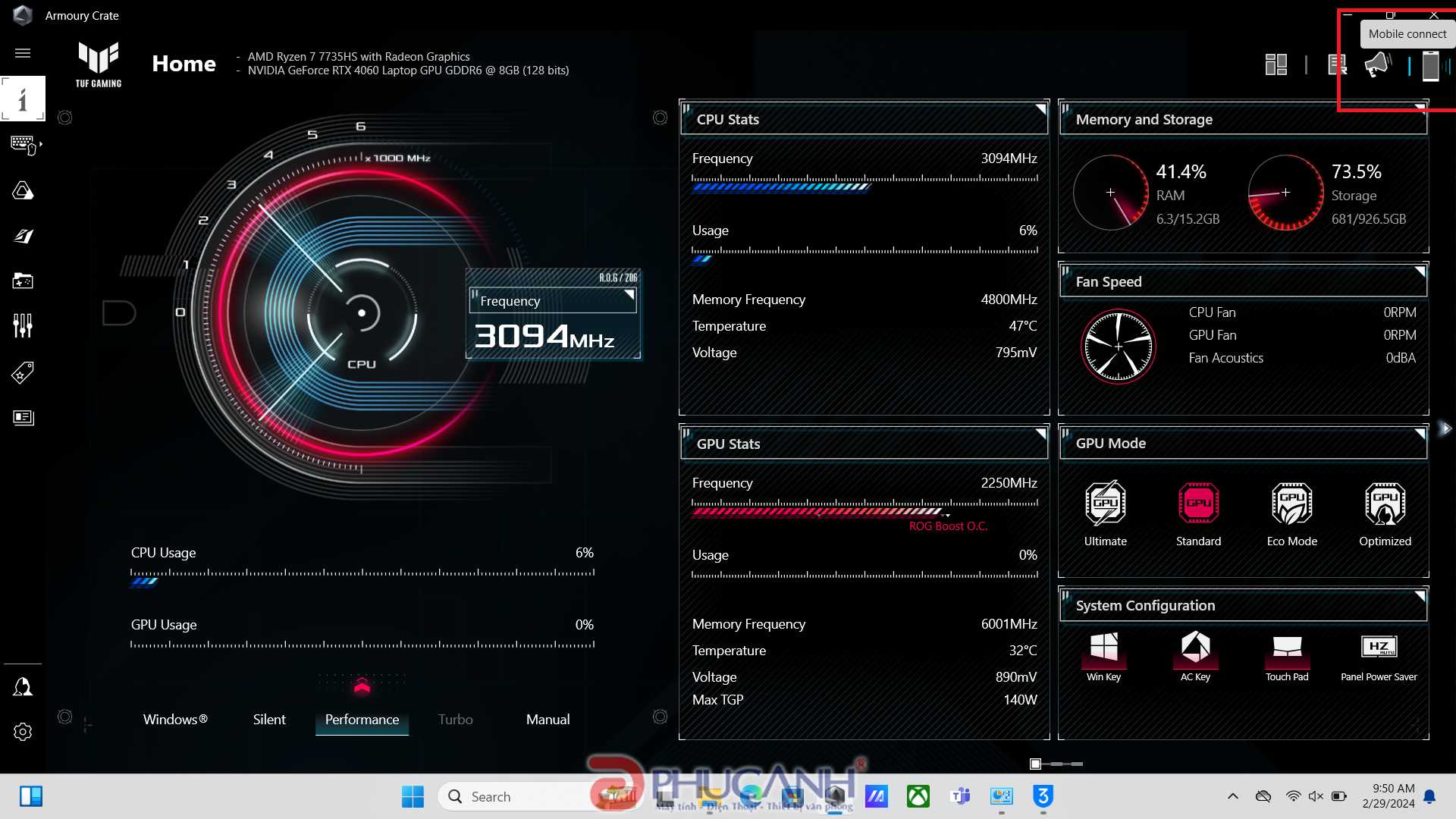
Bước 4: Tiếp tục nhấn Connect Device > hiện ra mã QR code.
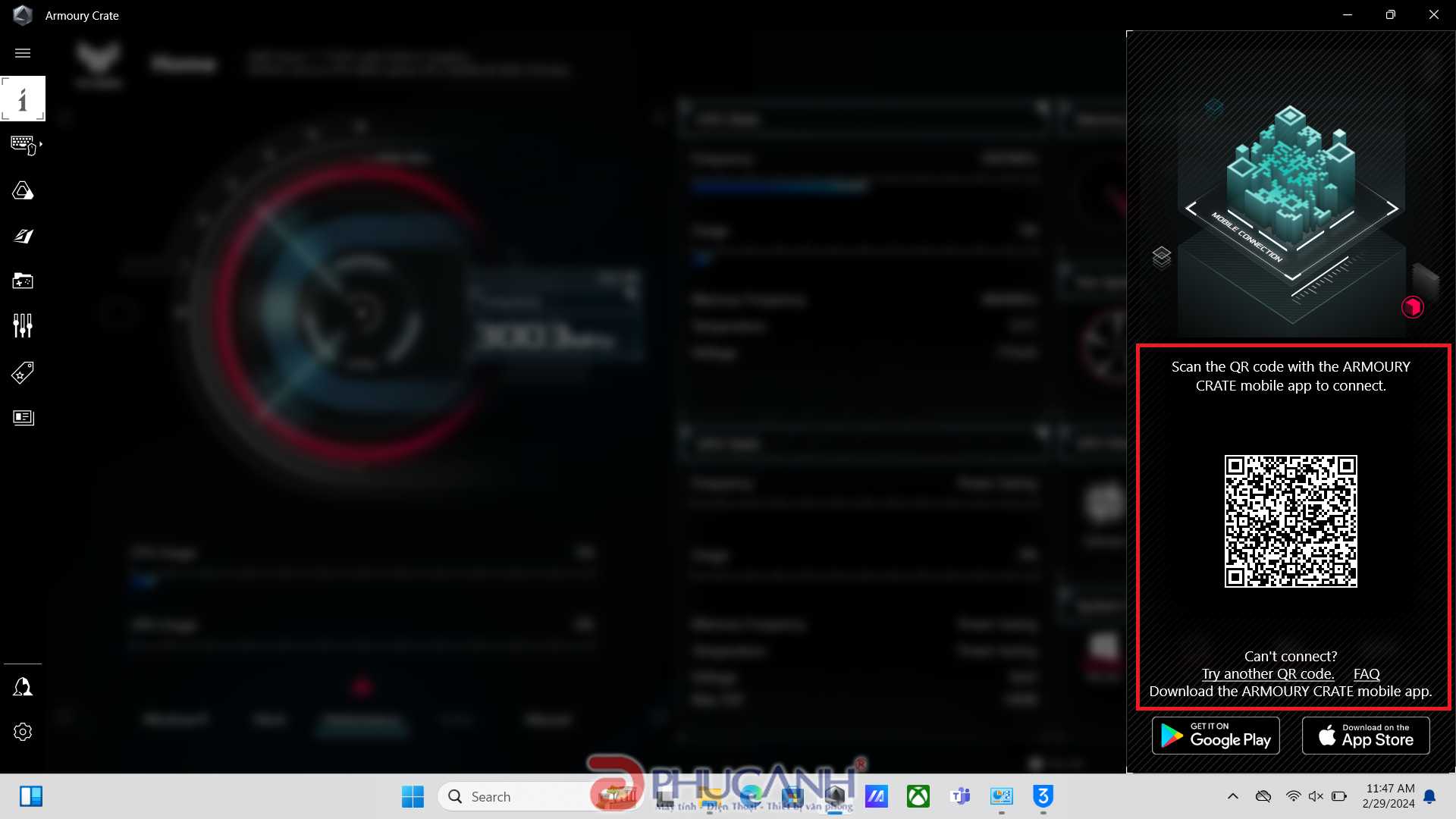
Bước 5: Mở Armoury Crate trên điện thoại > ấn QR Code > đánh dấu ô đồng ý > Connect Device > Quét mã QR (chờ khoảng 3s là xong)
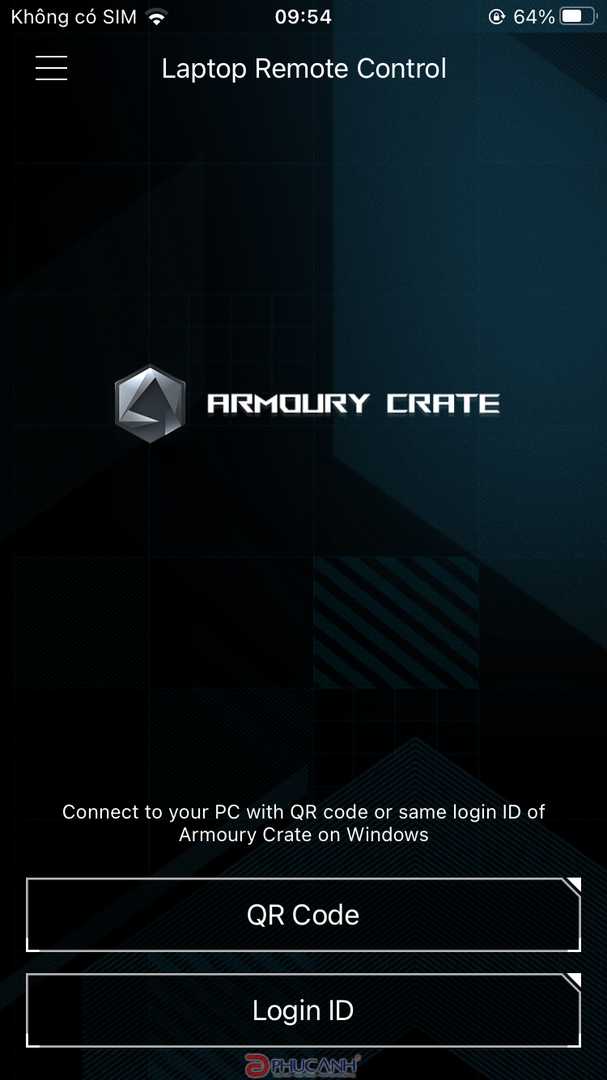
Những tính năng bạn có thể sử dụng trên ứng dụng ASUS Armoury Crate mobile
Hiệu chỉnh hiệu năng
Mở tab Hiệu năng trên ứng dụng Armoury Crate > Sau đó chọn chế độ hiệu năng phù hợp với nhu cầu sử dụng của bạn:
– Silent: Ưu tiên tiết kiệm pin, giảm tiếng ồn quạt.
– Balanced: Cân bằng giữa hiệu năng và tiết kiệm năng lượng.
– Performance: Ưu tiên hiệu năng cao nhất.
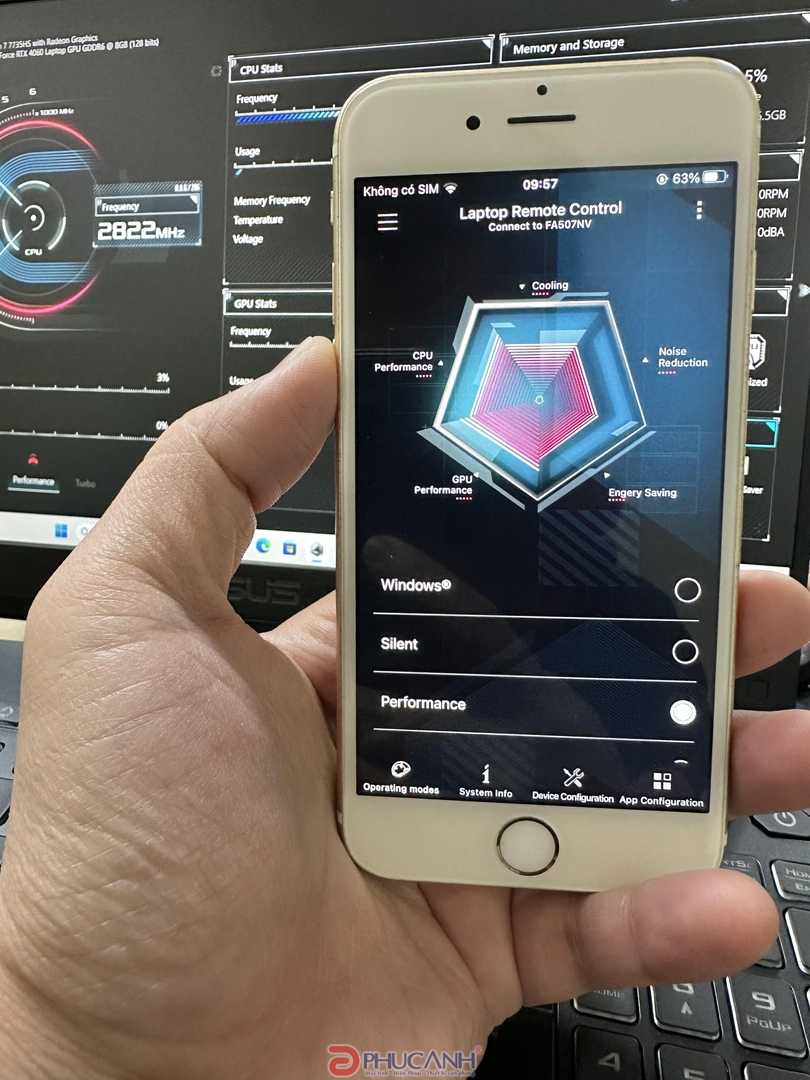
Xem các thông số phần cứng máy tính
– Tốc độ CPU Tốc độ GPU Điện áp CPU Điện áp GPU Tốc độ quạt
Bật tắt một số tính năng trên máy tính của bạn
– Win KEY
– AC KEY
– Touchpad
Tuỳ chỉnh một số profile khi chơi game
– Bạn có thể lựa chọn một số profile khi chơi game như Racing, Scenery, RTS/RPG… để phù hợp với tựa game bạn chơi
Trên đây mình đã hướng dẫn các bạn sử dụng Asus Armoury Crate Mobile trên điện thoại để điều khiển máy tính, Laptop của hãng ASUS. Chúc bạn thực hiện thành công và hãy tiếp tục theo dõi các mẹo vặt công nghệ được cập nhật từ Phúc Anh